Fotomodi sind zu einem stabilen Bestandteil vieler Videospiele geworden, und ich sehe, dass dieser Trend auf absehbare Zeit anhält. Natürlich hat Sucker Punch dafür gesorgt Geist von Tsushima hat einen guten Fotomodus mit vielen Optionen, um die perfekte Aufnahme zu erzielen. Während es in einigen Bereichen fehlt, gleicht es in anderen Bereichen die Möglichkeit aus, das Wetter und die Tageszeit auf die Sekunde genau einzustellen.
Leider sagt Ihnen das Spiel nicht explizit, wie Sie auf den Fotomodus zugreifen sollen. Wenn Sie also nicht in den Einstellungen danach suchen oder nur wissen möchten, was bestimmte Effekte bewirken, helfen wir Ihnen weiter.
Geist von Tsushima So greifen Sie auf den Fotomodus zu
Drücken Sie einfach rechts auf das Steuerkreuz und Sie gelangen in Ghost of Tsushima in den Fotomodus. Dieser Schalter kann in den Einstellungen ein- oder ausgeschaltet werden.
Verizon bietet das Pixel 4a für nur 10 US-Dollar pro Monat auf neuen Unlimited-Linien an
- Drücken Sie die Optionsschaltfläche auf Ihrem Controller.
- Scrollt zu Optionen im Menü.
-
Wählen Spielweise.
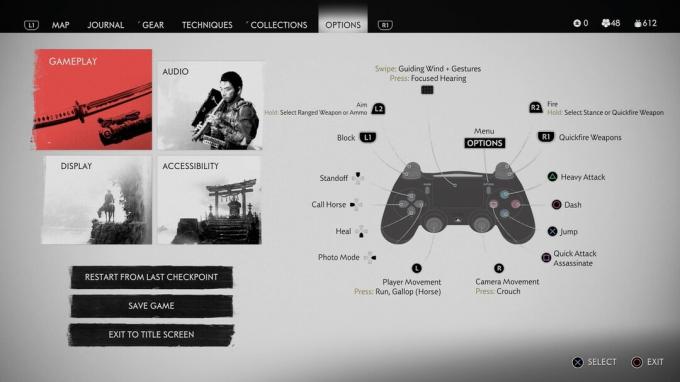
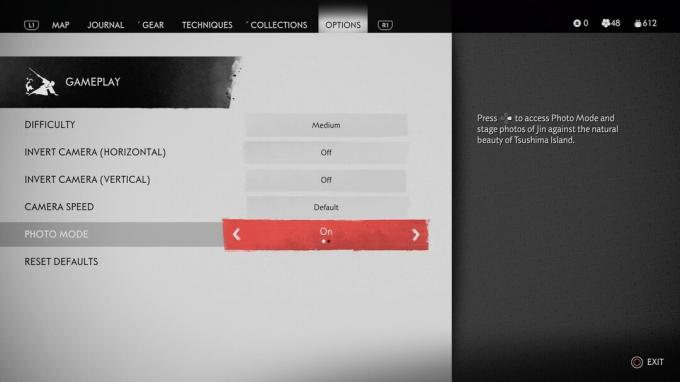 Quelle: Android Central
Quelle: Android Central - Navigieren Sie zu Fotomodus.
- Umschalten auf oder aus.
Geist von Tsushima Verwendung des Fotomodus
Sobald Sie sich im Fotomodus befinden, befindet sich unten links auf dem Bildschirm eine Spalte mit verschiedenen Effekten, durch die Sie scrollen können. Von oben nach unten sind dies: Kamerafahrt, Brennweite, Rolle, Schärfentiefe, Fokusentfernung, Farbkorrektur, Farbkorrekturintensität, Belichtungsverzerrung, Partikel, Partikelintensität, Windgeschwindigkeit, Windrichtung, Wolken, Tageszeit, Wetter, animierte Umgebung, Jin Emotion, Helm / Maske, Kinobalken, Stempel, und Musik.
Wir werden aufschlüsseln, was Sie in jedem dieser Punkte tun können und wie sie sich auf Ihre Screenshots auswirken.
Kamerafahrt: Sie können verschiedene Kamerawinkel mit Tracking-Aufnahmen speichern und nahtlos zwischen den gespeicherten wechseln, um zu sehen, welche besser aussehen.
Brennweite: Die Brennweite ist eine verherrlichte Zoomfunktion, mit der Sie einen Rahmen vergrößern und verkleinern können. Dies ist besonders für Nahaufnahmen oder Weitwinkelaufnahmen der Umgebung geeignet.
Tiefenschärfe: Wenn Sie die Schärfentiefe anpassen, werden Sie feststellen, dass Objekte im Vordergrund, in der Mitte und im Hintergrund Ihrer Aufnahme verschwommen werden.
Fokusentfernung: Dies bestimmt, wo der Fokus der Kamera auf dem Bildschirm liegt, und arbeitet unabhängig von der Schärfentiefe.
Farbkorrektur: Dies ist eine ausgefallene Art, Filter zu sagen. Es gibt keine große Auswahl an Filtern, aber das Dutzend oder so im Spiel erledigt den Job gut.
Farbkorrekturintensität: Wenn Sie einen Filter mögen, ihn aber für etwas zu viel halten, können Sie seine Intensität anpassen. Wenn ich beispielsweise die Intensität im Schwarzweißfilter reduziere, wird die Farbe langsam wieder auf dem Bildschirm angezeigt.
Belichtungsverzerrung: Die Belichtung gibt an, wie hell oder dunkel Ihr Bild ist. Drehen Sie es ganz nach oben, um alles auszuwaschen. Drehen Sie es ebenfalls ganz nach unten, und Sie können wichtige Objekte oder Landschaften verdecken.
Partikel: Im dynamischen Fotomodus von Ghost of Tsushima können Partikel auf dem Bildschirm herumwirbeln. Diese reichen von Blättern und Blüten bis zu Käfern wie Glühwürmchen und Schmetterlingen. Wenn Sie möchten, dass sie einfrieren, schalten Sie einfach die dynamische Umgebung aus.
Partikelintensität: Auf diese Weise können Sie einstellen, wie viele Partikel auf dem Bildschirm angezeigt werden sollen. Wenn Sie möchten, dass überall Blätter wehen, möchten Sie dies bis zu seiner maximalen Intensität. Um die Partikelmenge zu verringern, drehen Sie sie einfach herunter.
Windgeschwindigkeit: Die Windgeschwindigkeit beeinflusst, wie stark der Wind weht. Sie können dies nur spüren, wenn die dynamische Umgebung aktiviert ist. Sie werden Blätter, Bäume und sogar Jins Umhänge im Wind sehen.
Windrichtung: Mögen Sie nicht die Richtung, in die die Blätter blasen? Du kannst es ändern.
Wolken: Diese Einstellung ändert die Position der Wolken am Himmel, obwohl ich selten bemerkt habe, dass sich dadurch die Beleuchtung einer Szene ändert. Wenn sich am Anfang keine Wolken am Himmel befinden, wissen Sie möglicherweise gar nicht, dass dieser Schalter überhaupt etwas bewirkt.
Uhrzeit: Sie können die Zeit auf die Sekunde genau einstellen, was sich auf die Schatten auswirkt, wo die Sonne liegt und wie sie auf verschiedene Objekte trifft. Sie möchten eine coole Nachtaufnahme, aber Ihr Spiel ist derzeit tagsüber? Kein Problem.
Wetter: Wie Sie wahrscheinlich anhand des Namens erraten haben, können Sie mit dieser Einstellung das Wetter ändern. Sie können von einem schönen Tag mit klarem Himmel zu einem Sturm übergehen, der starken Nebel hereinbringt.
Animierte Umgebung: Die animierte Umgebung ist standardmäßig aktiviert, sodass sich Gras und Blätter in Ihrem Schuss bewegen können. Sie können es durch diese Einstellung ausschalten.
Jin Emotion: Möchten Sie wissen, wie Jin aussieht, wenn er wütend ist? Traurig? Glücklich? Tot? Jetzt kannst du.
Jennifer Locke
Jennifer Locke hat fast ihr ganzes Leben lang Videospiele gespielt. Wenn ein Controller nicht in ihren Händen ist, schreibt sie gerade über alles, was mit PlayStation zu tun hat. Sie können ihre Besessenheit über Star Wars und andere geeky Dinge auf Twitter finden @ JenLocke95.
